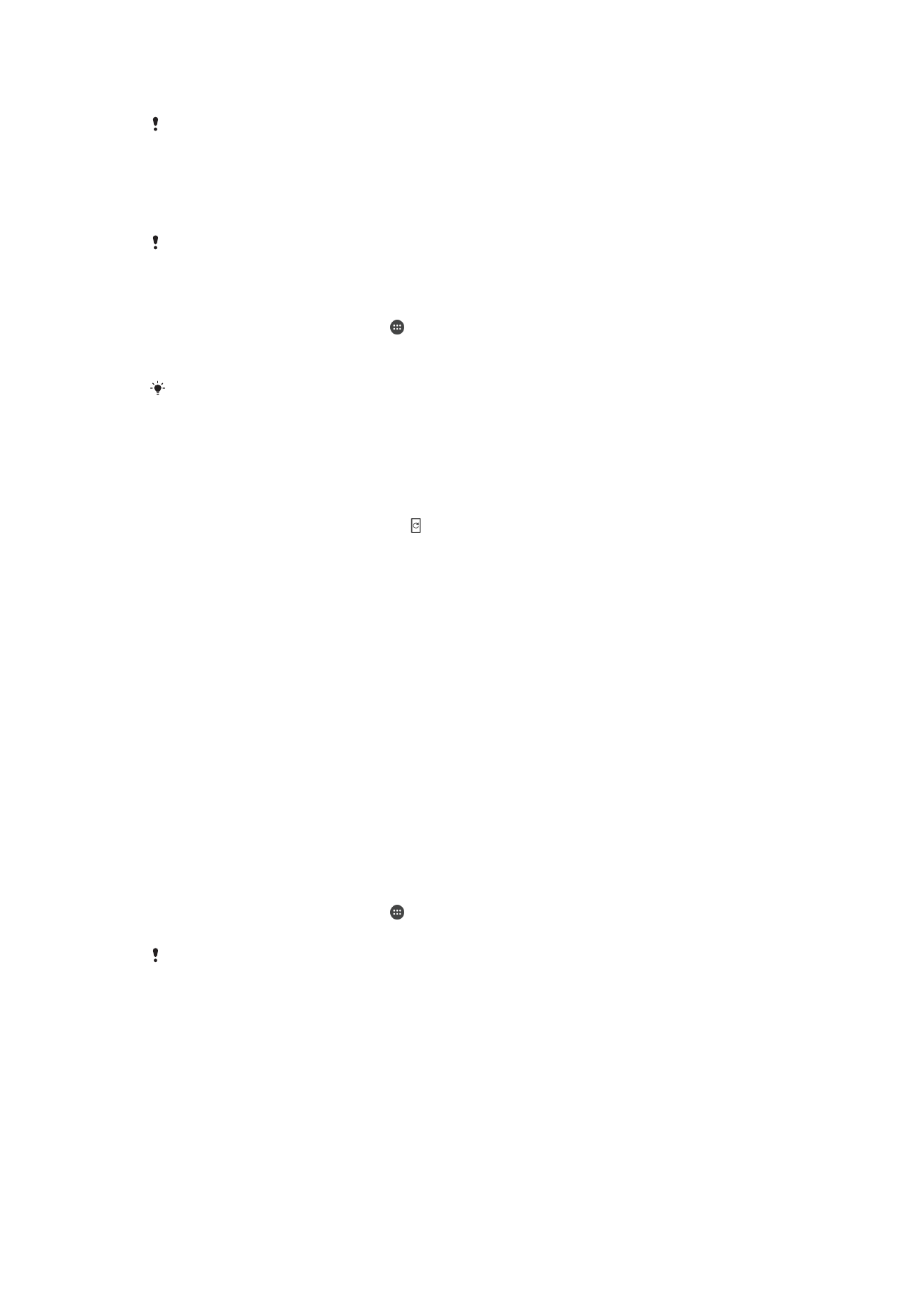
Ngapdet alat Anjeun
Anjeun kudu ngapdet software di alat Anjeun pikeun menangkeun pungsionalitas,
peningkatan, sareng perbaikan bug panganyarna supados mastikeun kinerja nu optimal.
Lamun apdet software geus sadia, katingali dina bar status. Anjeun oge tiasa mariksa
apdet sacara manual, atawa ngajadwalkeun apdet.
Cara panggampilna pikeun masang apdet software nyaeta liwat cara nirkabel ti alat
Anjeun. Tapi, sababaraha apdet teu sadia kanggo undeuran nirkabel. Mun kitu, Anjeun
kudu make aplikasi Xperia™ Companion dina PC atawa dina komputer Apple
®
Mac
®
pikeun ngapdet alat Anjeun.
Sateuacan ngapdet alat Anjeun, pertimbangkeun hal ieu:
•
Pastikeun Anjeun gaduh kapasitas panyimpenan nu cukup samemeh tarekah pikeun
ngapdet.
•
Upami Anjeun make alat nu bisa dipake ku sababaraha pamake, Anjeun kudu asup jadi
nu gaduh alat, nyaeta, pamake utama, pikeun ngapdet alat.
•
Apdet sistem jeung aplikasi tiasa ngawanohkeun fitur dina alat anjeun dina cara sejen
tibatan dijelaskeun dina Buku pituduh. Versi Android™ manawi moal kapangaruh saatos
apdet.
Jang inpormasi nu leuwih lengkep ngeunaan apdet software, buka
www.sonymobile.com/update/
.
Cara mariksa software anyar
1
Upami Anjeun nganggo alat sareng sababaraha pamake, pastikeun Anjeun asup
jadi nu gaduh alat.
2
Tina
Layar mimiti anjeun, ketok .
3
Panggihan tur ketok
Setelan > Ihwal telepon > Apdetan software.
Upami taya software nu sadia, bisa jadi Anjeun teu gaduh cukup memori kosong dina alat
Anjeun. Upami memori internal alat Xperia™ kurang ti 500 MB nu sadia, Anjeun moal nampa
inpo tentang software anyar. Upami kawas kitu Anjeun nampa ati-ati dina Panel béwara:
"Rohangan lowong makin séép. Sababaraha pungsi sistem tiasa henteu jalan." Upami Anjeun
nampa bewara ieu, Anjeun kudu ngosongkeun memori internal supados menangkeun bewara
ngeunaan software anyar nu sadia.
Ngapdet alat Anjeun sacara nirkabel
Pake aplikasi apdet Software pikeun ngapdet software alat Anjeun sacara nirkabel.
Apdet nu Anjeun tiasa undeur liwat jaringan seluler gumantung kana operator Anjeun.
Disarankeun make jaringan Wi-Fi tibatan jaringan seluler pikeun ngundeur software anyar
ameh teu beunang tagihan patalimarga data.
39
Ieu pérsi Internét tina ieu publikasi. © Citak kanggo pamakéan pribados wungkul.
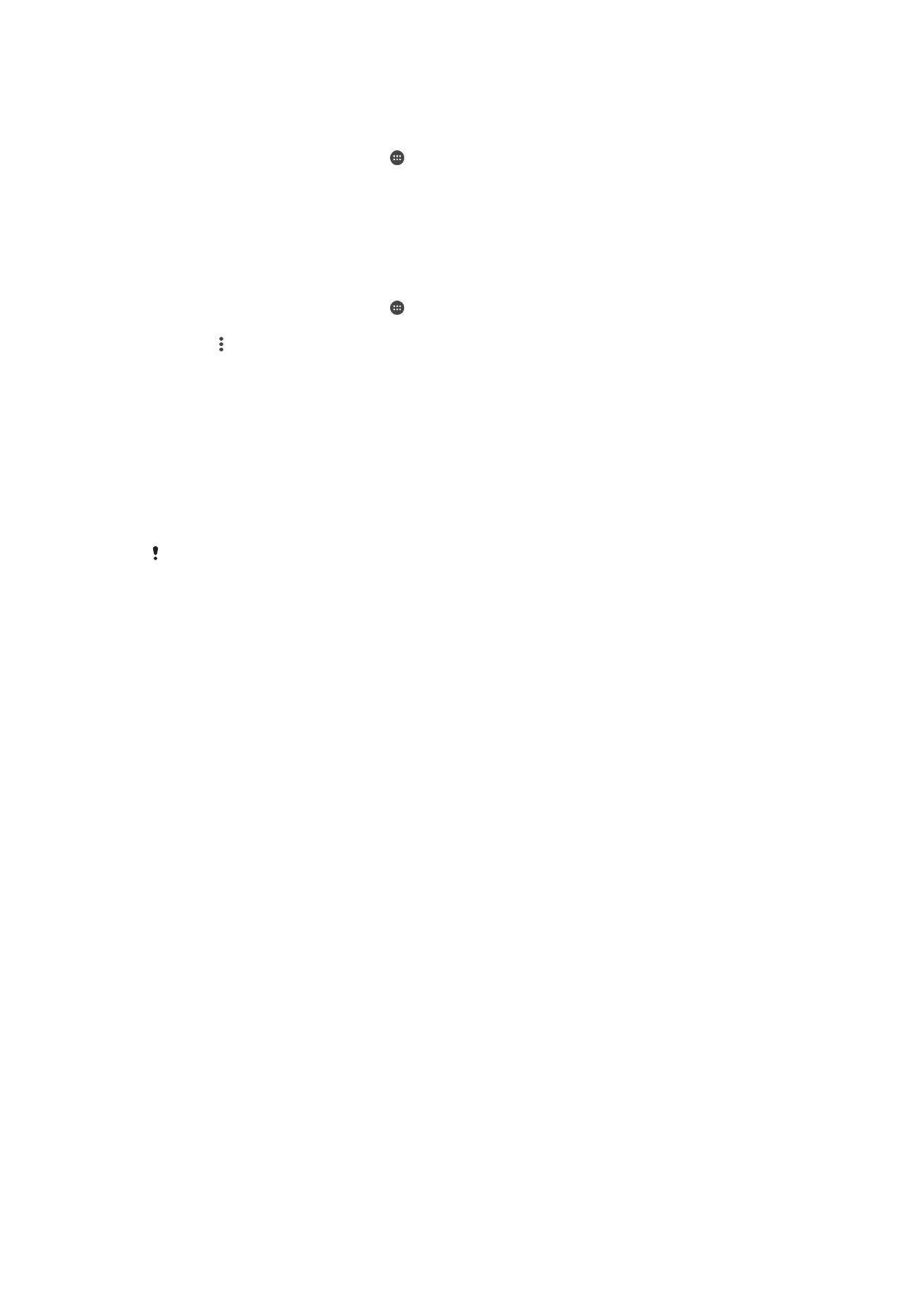
Cara ngundeur tur masang apdet sistem
1
Upami Anjeun babagi alat sareng sababaraha pamake, pastikeun Anjeun asup jadi
nu gaduh alat.
2
Tina
Layar mimiti anjeun, ketok .
3
Panggihan tur ketok
Setelan > Ihwal telepon > Apdetan software.
4
Lamun apdet sistem tos sadia, ketok
Undeuran jang ngundeur eta apdet kana
alat Anjeun.
5
Lamun ngundeur tos rengse, ketok
Teruskeun jeung turutan parentah dina-layar
jang ngarengsekeun pamasangan.
Cara ngajadwalkeun apdet software sadia
1
Tina
Layar mimiti anjeun, ketok .
2
Panggihan tur ketok
Setelan > Ihwal telepon > Apdetan software.
3
Ketok , teras ketok
Setelan > Pamasangan otomatis > Setel waktos.
4
Setel waktos nu dipikahayng pikeun apdet software, terus ketok
OK.
Cara ngapdet alat Anjeun make komputer
1
Make kabel USB, sambungkeun alat Anjeun ka komputer.
2
Pastikeun yen layar alat dibuka, jeung modeu sambungan USB dina alat disetel ka
Transper payil.
3
Buka Xperia™ Companion, mun teu otomatis dijalankeun.
4
Pastikeun yen komputer tiasa ngakses internét.
5
Komputer: Lamun apdet software anyar dideteksi, jandela popup nembongan.
Turutan parentah di layar pikeun ngajalankeun apdet software nu sasuai.
Upami Anjeun teu acan masang software Xperia™ Companion dina komputer nu sasuai,
sambungkeun alat Anjeun ka komputer tur turutan parentah pamasangan di layar. Patikeun
Anjeun make kabel USB nu disayagikeun jeung alat, jeung nyambung bener ka alat jeung
komputer.